Systemwalker Software Configuration ManagerとSystemwalker Operation Managerを同じ管理サーバ上で運用している場合の、Systemwalker Software Configuration ManagerおよびSystemwalker Operation Managerのアンインストール手順について説明します。
Systemwalker Software Configuration ManagerおよびSystemwalker Operation Managerの両方をアンインストールする場合
Systemwalker Software Configuration ManagerおよびSystemwalker Operation Managerの両方をアンインストールする場合、「7.2 管理サーバのアンセットアップ」および「8.2 管理サーバのアンインストール」を参照して、Systemwalker Software Configuration Manager のアンインストールを行ってください。
以下のバージョンのSystemwalker Operation Managerを使用されている場合は、Systemwalker Software Configuration Manager 管理サーバのアンインストール後にSystemwalker Operation Managerのアンインストールが必要です。
Windows版: V13.7.0 (x86版のみ)
Linux版: V13.7.0 (x86版のみ)
以下のバージョンのSystemwalker Operation Managerを使用されている場合は、Systemwalker Software Configuration Manager 管理サーバのアンインストールにより、Systemwalker Operation Managerもアンインストールされます。
Windows版: V13.6.1 (x86版のみ)
Linux版: V13.6.0 (x86版のみ)
注意
アンインストールを行う前に、必要に応じて事前にバックアップを取得してください。
Systemwalker Software Configuration Managerのバックアップについては、「11.2 管理サーバのバックアップ・リストア」を参照してください。
Systemwalker Operation Managerのバックアップについては、『Systemwalker Operation Manager 導入手引書』の「運用環境をバックアップ・リストアする」を参照してください。
Systemwalker Software Configuration Managerのみをアンインストールする場合
以下のバージョンのSystemwalker Operation Managerを使用されている場合、Systemwalker Software Configuration Manager 管理サーバをアンインストールすると、Systemwalker Software Configuration Manager 管理サーバだけがアンインストールされます。
Windows版: V13.7.0 (x86版のみ)
Linux版: V13.7.0 (x86版のみ)
以下のバージョンのSystemwalker Operation Managerを使用されている場合は、Systemwalker Software Configuration Manager 管理サーバのアンインストールにより、Systemwalker Operation Managerもアンインストールされます。Systemwalker Software Configuration Manager 管理サーバのみをアンインストールする場合は、本手順に従ってアンインストールしてください。
Windows版: V13.6.1 (x86版のみ)
Linux版: V13.6.0 (x86版のみ)
Systemwalker Software Configuration Managerのアンインストールを行う場合の手順は以下のとおりです。
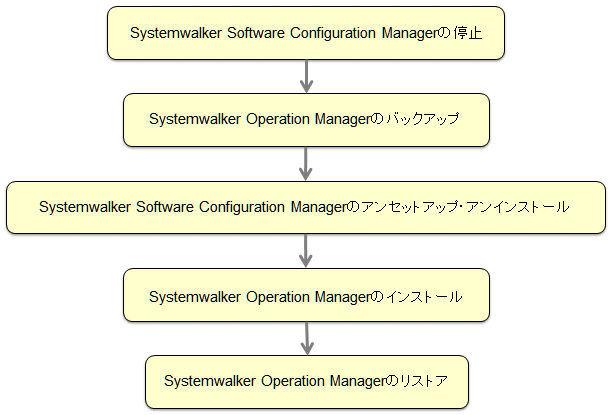
注意
Systemwalker Software Configuration Managerのアンインストールを行う前に、Systemwalker Operation Managerのバックアップを行い、アンインストール後にSystemwalker Operation Managerのインストールおよびリストアを行う必要があります。詳細については、『Systemwalker Operation Manager 導入手引書』を参照してください。
Systemwalker Software Configuration Managerを停止します。
詳細については、「第10章 Systemwalker Software Configuration Managerの起動・停止」を参照してください。
swncctrl(エージェント制御コマンド)で、エージェント(通信基盤)を停止します。
【Windows】
"%F4AN_INSTALL_PATH%\F4ANswnc\bin\swncctrl" stop |
【Linux】
/opt/FJSVswnc/bin/swncctrl stop |
Systemwalker Operation Managerの運用環境をバックアップします。
バックアップについての詳細は、『Systemwalker Operation Manager 導入手引書』の「運用環境をバックアップ・リストアする」を参照してください。
【Windows】
バックアップウィザードによりバックアップを行います。
[スタート]メニューの[プログラム]から[Systemwalker Operation Manager]を選択し、表示されたサブメニューから[ツール]-[運用環境の保守]をクリックして、運用環境保守ウィザードを起動します。
“運用環境の退避”を選択します。
退避方法に“すべての機能の運用データを退避する”を選択します。
【Linux】
バックアップコマンドを実行します。
/opt/systemwalker/bin/mpbko -b バックアップ先ディレクトリ |
注意
Systemwalker Software Configuration Managerを一度もセットアップしていない状態で、/opt/systemwalker/bin/mpbko コマンドによりSystemwalker Operation Managerのバックアップを行うと、バックアップ処理がエラーで終了する場合があります。この場合、以下のコマンドを実行してから、バックアップを行ってください。
/bin/sh /etc/opt/FJSVMJS/etc/rc3.d/S99MJS /bin/sh /etc/opt/FJSVMJS/etc/rc0.d/K00MJS |
Systemwalker Software Configuration Managerのアンセットアップおよびアンインストールを行います。
詳細については、「7.2 管理サーバのアンセットアップ」および「8.2 管理サーバのアンインストール」を参照してください。
Systemwalker Operation Managerをインストールします。
詳細については、『Systemwalker Operation Manager 導入手引書』を参照してください。
Systemwalker Operation Managerの運用環境をリストアします。
リストアについての詳細は、『Systemwalker Operation Manager 導入手引書』の「運用環境をバックアップ・リストアする」を参照してください。
リストア前の準備
サブシステム環境の作成を行います。バックアップ時と同じサブシステム番号で環境を作成してください。
サブシステム環境の作成についての詳細は、『Systemwalker Operation Manager 導入手引書』を参照してください。
リストアの実施
【Windows】
運用環境保守ウィザードによりリストアを行います。
[スタート]メニューの[プログラム]から[Systemwalker Operation Manager]を選択し、表示されたサブメニューから[ツール]-[運用環境の保守]をクリックして、運用環境保守ウィザードを起動します。
“運用環境の復元”を選択します。
【Linux】
リストアコマンドを実行します。
/opt/systemwalker/bin/mprso -b バックアップ先ディレクトリ |
リストア後の作業
リストア後にSystemwalker Operation Managerを起動します。